电脑右下角时间不对怎么调 电脑上显示的时间错误怎么办
更新时间:2024-01-11 18:08:10作者:jiang
电脑作为我们日常生活中不可或缺的工具,其准确显示时间对于我们的工作和生活安排至关重要,有时我们可能会遇到电脑右下角时间不对的情况,或者在电脑上显示的时间出现错误的问题。这种情况下,我们需要及时调整电脑的时间设置,以确保准确的时间信息。当电脑时间出现问题时,我们应该如何解决呢?接下来将为您详细介绍一些常见的解决方法。
步骤如下:
1.单击电脑右下角的日期时间那里,在弹出的窗口再单击“更改日期和时间设置”。

2.如图在弹出窗口中,单击“更改日期和时间”。
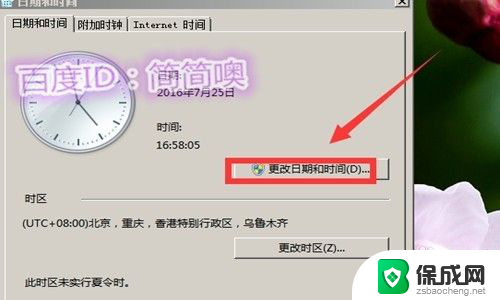
3.这时会显示当前日期和时间,如果时间不对。则在时钟下面显示的数字时间可以手动修改,修改好后,点击“确定”即可。

4.当然还可以设置与网络同步,这时就不用手动修改了,怕不准确。单击“Internet时间”。
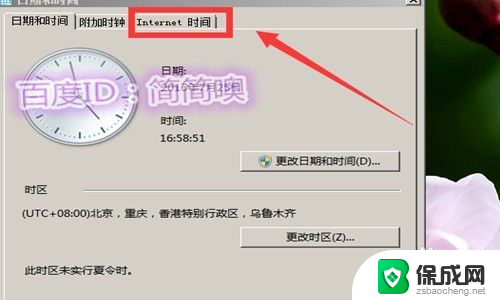
5.提示电脑时间没有与时间同步,单击下方“更改设置”。
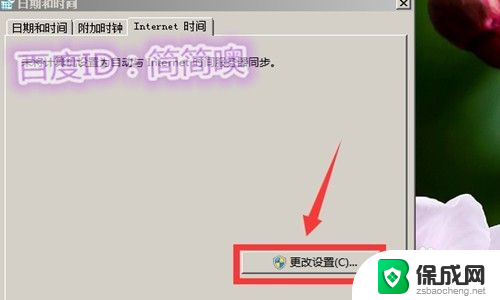
6.然后在“与Internet时间服务器同步”的前面的小框里单击勾选上。
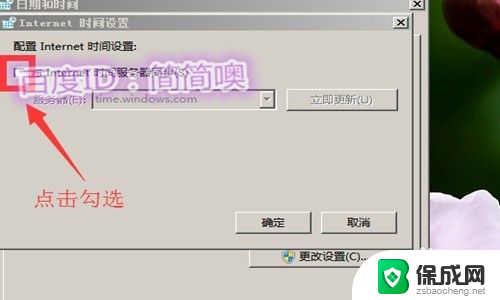
7.勾选上之后,单击“立即更新”。
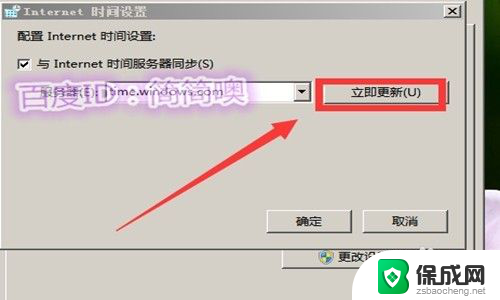
8.更新之后,显示同步成功。之后单击“确定”退出即可。
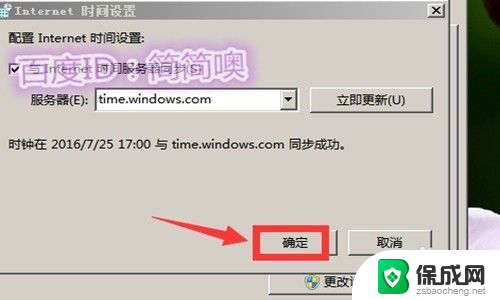
以上就是如何调整电脑右下角的时间不正确的全部内容,如果你遇到这种情况,可以尝试按照以上方法解决,希望这对你有所帮助。
电脑右下角时间不对怎么调 电脑上显示的时间错误怎么办相关教程
-
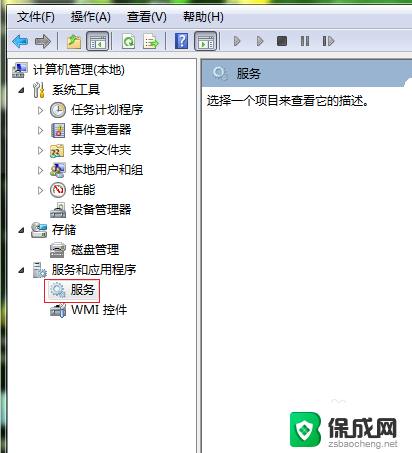 电脑开机后时间总是不对 Windows显示错误的日期时间
电脑开机后时间总是不对 Windows显示错误的日期时间2025-03-31
-
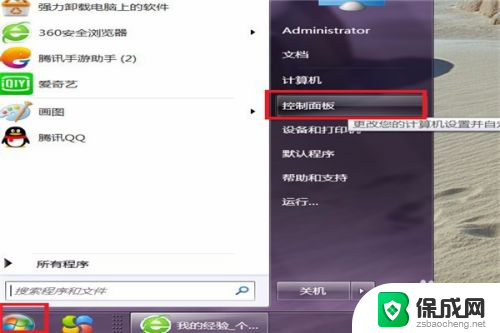 桌面不显示时间了哪里设置 电脑桌面右下角的时间和日期无法显示怎么解决
桌面不显示时间了哪里设置 电脑桌面右下角的时间和日期无法显示怎么解决2024-01-11
-
 电脑屏显示时间长短怎么设置 电脑屏幕显示时间调节
电脑屏显示时间长短怎么设置 电脑屏幕显示时间调节2024-05-02
-
 windows xp 系统时间错误 调整Windows XP系统电脑时间的步骤
windows xp 系统时间错误 调整Windows XP系统电脑时间的步骤2024-01-19
-
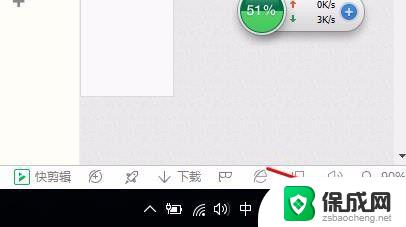 时钟显示器怎么调时间 电脑时间怎么设置显示秒
时钟显示器怎么调时间 电脑时间怎么设置显示秒2023-10-07
-
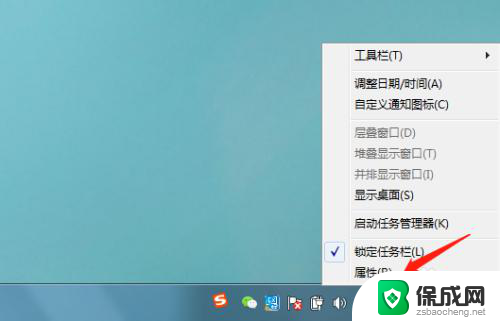 电脑显示日期和时间 电脑桌面怎么显示日期和时间
电脑显示日期和时间 电脑桌面怎么显示日期和时间2024-01-21
电脑教程推荐